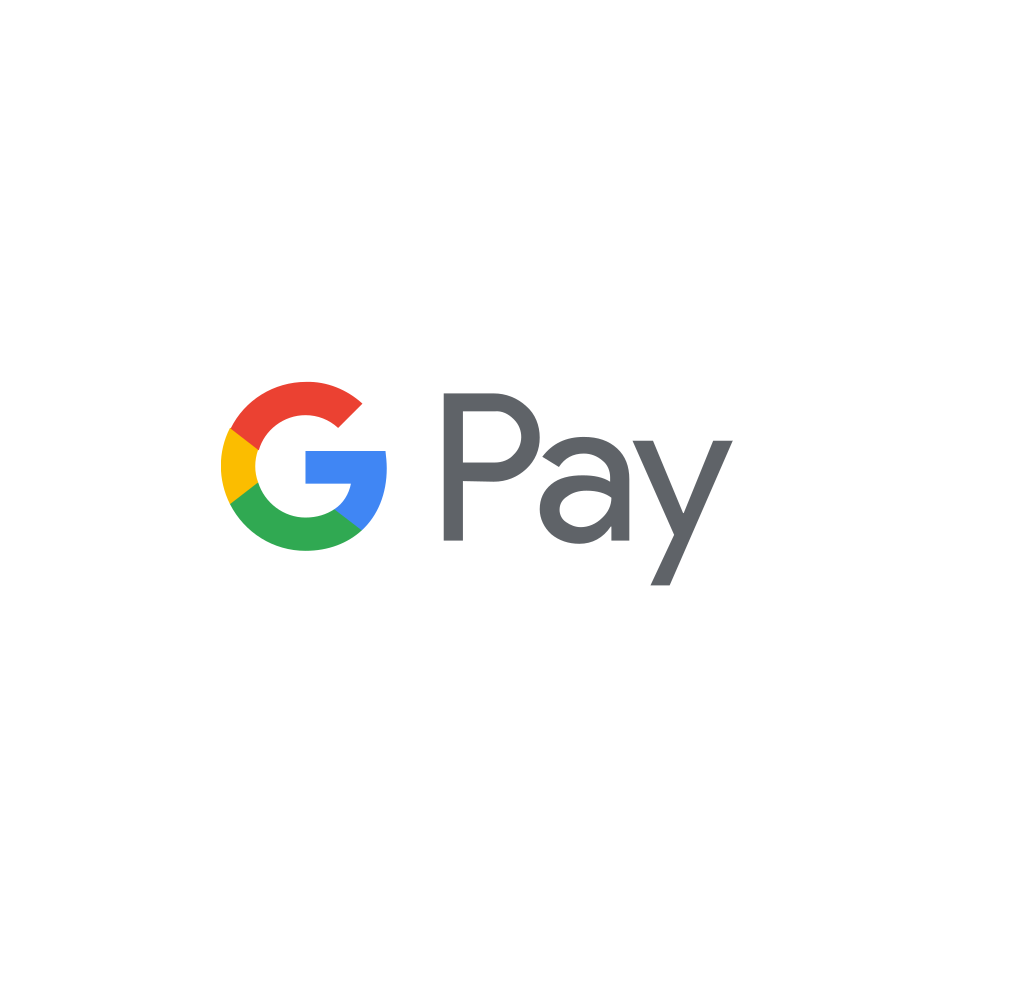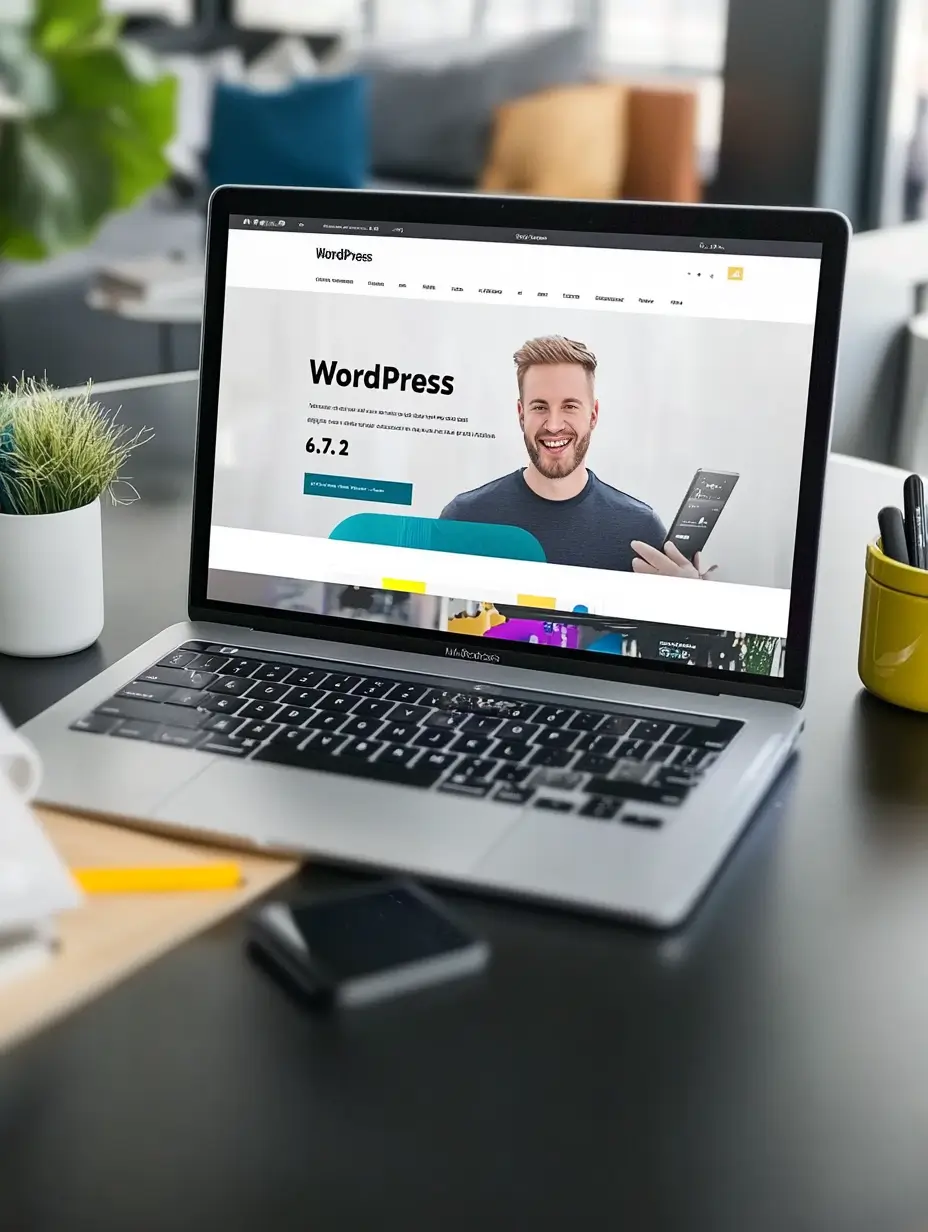Onneksi olkoon! Woocommerce verkkokauppasi on avattu ja on aika tutustua sen hallinnointiin. Woocommercen käyttö on helppoa ja selkeää ja askel askeleelta käymme läpi hyödylliset ominaisuudet, jotka sinulla olisi hyvä olla hallussa käyttääkseesi verkkokauppaasi sujuvasti. Ensimmäisessä osassa keskitymme tuotteen lisäämiseen verkkokauppaan, mutta voit hyödyntää opasta myös muokatassesi jo olemassa olevia tuotteita.
1. Tuotteen lisääminen
Halutessasi lisätä uuden tuotteen verkkokauppaasi valitse sivupaneelista “Tuotteet” -> ”Lisää uusi”.
Jos haluat muokata jo olemassa olevaa tuotetta, sinulla on mahdollisuus muokata samoja ominaisuuksia kuin lisätessäsi täysin uuden tuotteen, kaikkia saatavilla olevia tietoja. Muokataksesi jo olemassa olevaa tuotetta, navigoi vasemman sivupaneelin kautta ”Tuotteet” -> ”Kaikki tuotteet”.
Avautuu tuotesivu, josta voit hakea tuotteita myös nimellä oikean puolen ”Etsi tuotteita” toiminnon avulla tai käyttämällä valmiita suodattimia.
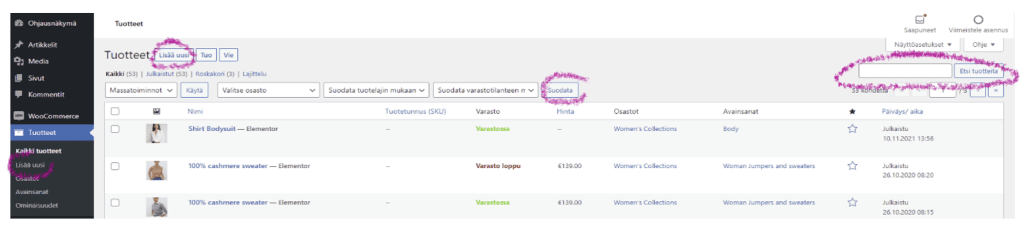
1.1 Tuotenimi
Kirjoita kohtaan “Tuotenimi”, valitsemasi nimi tuotteelle. Ytimekäs tuotenimi on tärkeä sekä asiakkaan, että hakukoneidenkin näkökulmasta. Pyri siis valitsemaan mahdollisimman selkeä nimi tuotteelle, joka jo itsessään olisi mahdollisimman kuvaava.
1.2 Tuotekuvaus
Tuotenimen alapuolella olevaan sarakkeeseen on lisäksi mahdollista kirjoittaa tuotekuvaus. Tämä tuotekuvaus näkyy verkkokaupassa tuotesivulla ja tähän on mahdollista kirjoittaa pidempi ja yksityiskohtaisempi kuvaus tuotteesta: Kaikki mitä asiakkaan olisi hyvä tietää ostopäätöstä punnitessa.
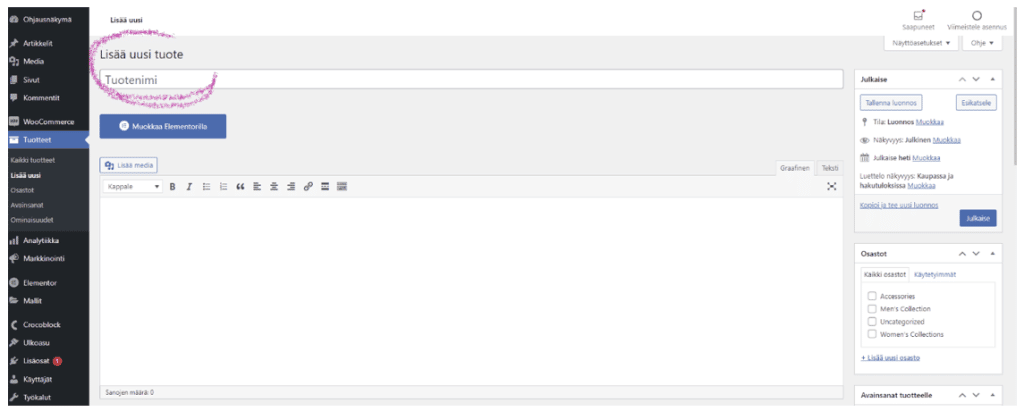
1.3 Lyhyt tuotekuvaus
Scrollaamalla alas löytyy sivun alaosasta sarake “Lyhyt tuotekuvaus”. Lyhyt tuotekuvaus tulee useimmiten näkyviin verkkokaupan puolella tuotesivulla heti otsikon alapuolella, joten tähän kannattaa kirjoittaa lyhyt, tiivistetty kuvaus tuotteesta, jossa tuotteen ominaisuudet tulevat selkeästi ja helposti ilmi asiakkaalle pelkällä vilkaisulla.
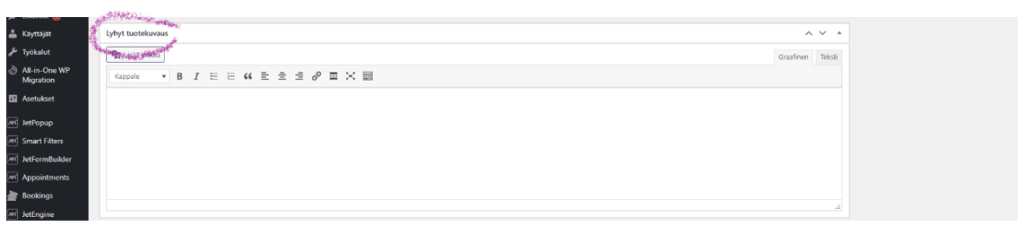
1.4 Tuotekuvat
Tuotekuva on mahdollista lisätä sivun oikealla puolella olevassa valikossa. Tuotteen pääkuva näkyy suurimpana kuvana tuotesivulla ja se lisätään kohdasta “Tuotekuva”. Jos tuotteelle halutaan asettaa lisäkuvia, asetetaan ne kohdassa “Tuotekuvasto”. Nämä kuvat näkyvät tuotegalleriana tuotesivulla. Tuotekuvaston kuvien järjestystä on mahdollista muuttaa helposti raahaamalla kuva hiirellä oikeaan kohtaan.
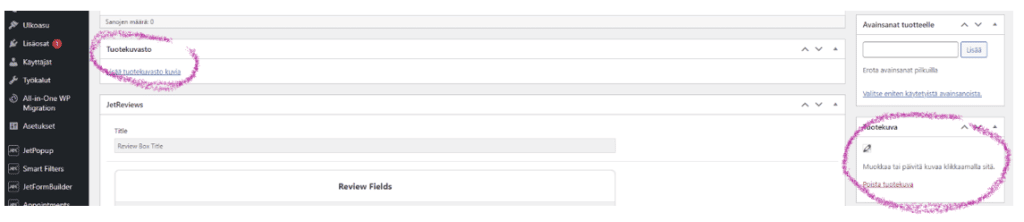
1.5 Tuoteosastot
Tuotteiden looginen kategoriointi helpottaa asiakkaalle tuotteiden löytämistä verkkokaupasta ja tuoteosastojen avulla heillä on mahdollisuus suodattaa tuotteita itse haluamallaan tavalla. Osastoille voidaan luoda alaosastoja ja yksittäinen tuote voi kuulua useampaan eri osastoon ja alaosastoon.
Valitse tuotekategoria kohdasta “Osastot”. Tämä löytyy sivun oikeasta laidasta, josta voit myös luoda kokonaan uuden tuotekategorian. Samat toiminnot löytyvät myös vasemman puolen “Tuotteet” välilehdeltä kohdasta “Osastot”.
1.6 Avainsanat
Tuotteiden avainsanat helpottavat myös osaltansa tuotteiden löytämistä ja kategoriointia. Avainsanojen avulla voi tuotteiden yhteisiä tekijöitä käyttämällä luokitella tuotteet yhdeksi joukoksi, niiden kuitenkaan muodostamatta tuoteosastoa tai alakategorioita. Esimerkkinä avainsanojen avulla suoritettavasta luokittelusta voi olla esimerkiksi tyylilaji. Tuotteiden avainsanoja muokataan sivun oikeassa laidassa samalla periaatteella kuin tuoteosastojakin.
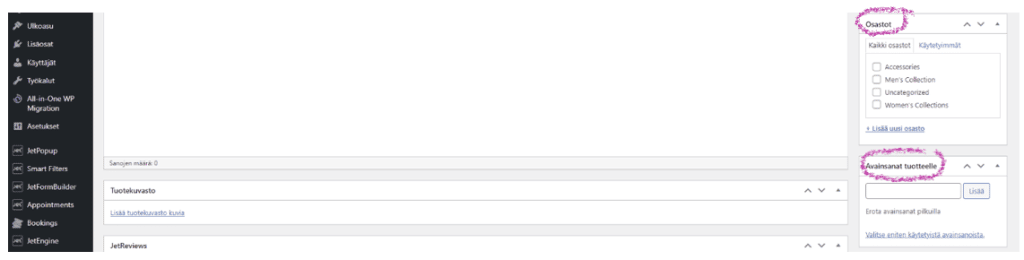
1.7 Tuotteen julkaisu verkkokauppaan
Tuote julkaistaan oikeasta laidasta löytyvällä “Julkaise” napilla. Ennen julkaisua on vielä hyvä tarkistaa, että polkutunnus, jonka Woocommerce luo automaattisesti on selkeä ja hakukoneystävällinen. Linkki tulee automaattisesti näkyviin tuotenimen alle ja sitä on yksinkertaista muokata viereisestä ”Muokkaa” painikkeesta. On myös syytä ottaa huomioon, että tuote ei tule näkyväksi verkkokauppaan, ennen kuin vähintään tuotteen normaalihinta on asetettu kohdassa ”Tuotetiedot”. ”Tuotetiedot” valikon kautta muokattavista ominaisuuksista lisää WooCommerce- käyttöoppaan toisessa osassa!
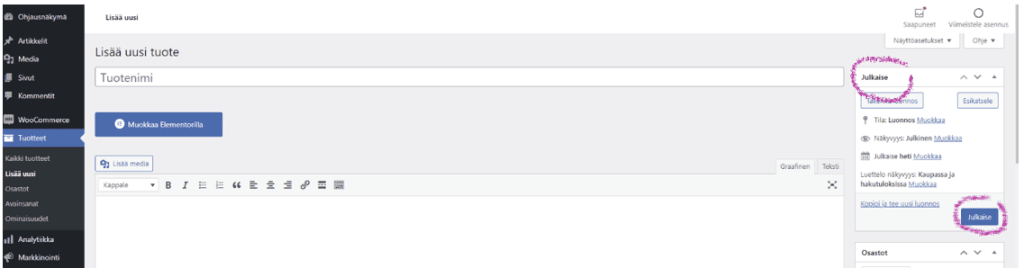
Tarvitsetko apua tuoreen WooCommerce- verkkokauppasi kanssa tai harkitsetko verkkokaupan perustamista? Ota yhteyttä, niin autamme sinua eteenpäin!